| Manuel de l'administrateur | Table des matières |
|
L’arbre des objets SNMP du logiciel (MIB Tree) dispose d'un menu dédié à la manipulation des objets de MIB.
Accès à partir du menu principal :
MIB>Tools

Main Menu for MIB Management
Accès à partir du menu contextuel de l’arbre MIB Tree.
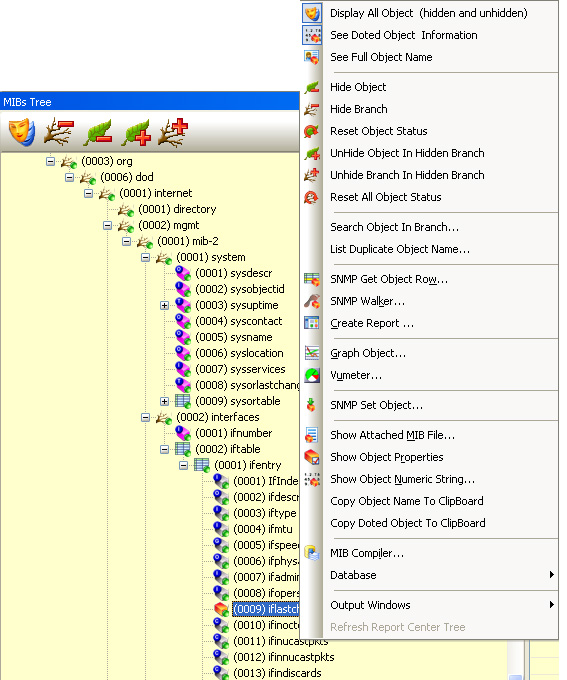
MIB Tree context menu
Voici une description rapide des outils disponibles en standard avec le menu contextuel de l’arbre MIB Tree. Une description détaillée de certains outils est réalisée plus en détail dans les chapitres suivants. Plusieurs types d’outils sont disponibles, certains sont destinés spécifiquement aux hosts et d’autres sont des outils permettant une gestion globale du logiciel.
Remarque : Dans tous les cas vous devez sélectionner un objet dans l’arbre avant d’utiliser un des outils mis à votre disposition dans les menus de l’arbre.
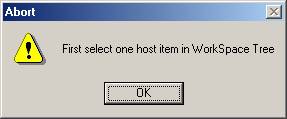
Remarque : La plupart de ces outils est décrite en détail dans le reste de ce livre.
Tableau des outils de l’arbre MIB Tree
| Tools |
Description |
| |
AFfiche l'arbre en mode complet ou caché. En mode caché les branche et les objets cachés ne sont pas affichés dans l'arbre. |
| |
Cache un objet de l'arbre MIB |
| |
Cache une branche de l'arbre MIB |
| |
Reset tous les statuts d'objet |
| |
Affiche un objet de l'arbre MIB préalablement caché |
| |
Affiche une branche de l'arbre MIB préalablement cachée |
| |
Reset tous les statut de branche |
| |
Lance l’outil Snmp Walker avec comme point de départ l’objet SNMP sélectionné dans l’arbre et le host par défaut. |
| |
Si l’objet sélectionné est un tableau alors, cette option affichera toutes les valeurs du tableau pour cet objet. Attention : Si l’objet n’est pas indexé et ne fait pas partie d’un tableau alors, un message d’erreur est affiché. |
| |
Cette option vous permet d’attacher un plugin réalisant un graphique à partir de l’objet SNMP sélectionné. Imaginons que je sélectionne ifinoctets.1 , et que je valide avec le bouton OK alors le logiciel me propose d’utiliser l’OID à la place du nom de l’objet. Vous choisissez Oui ou Non, et une fenêtre de génération de graphique est affichée.. Cette option utilise un plugin dont l’usage est détaillé dans le chapitre sur l’utilisation des plugins. Attention : Le plugin LoriotgraphCounter2.slp à été automatiquement attaché au host par défaut dans la Directory et il est maintenant actif. Attention : Si vous utilisez le nom de l’objet et que l’objet provient d’un fichier de MIB compilé mais non enregistré pour être rechargé automatiquement au démarrage du logiciel,( voir la gestion du fichier lmib.txt et le chapitre sur le compilateur) lorsque vous rechargerez le logiciel il ne sera pas capable de réalisez l’interrogation SNMP avec un nom d’OID non connu par l’arbre de MIB. Si vous utilisez la syntaxe OID ( 1.3.6.1.2 …) le plugin pourra dans tous les cas interroger l’objet SNMP. |
| |
Cette option utilise le même processus que l’option précédente mais le type de graphique est un vu mètre.
Ce plugin LoriotgraphGauge3.slp est détaillé dans le chapitre sur l’utilisation des plugins. |
| |
Cette option permet de modifier la valeur d’un objet SNMP situé sur un host. |
| |
Cette option permet de visualiser le fichier de MIB contenant la définition de l’objet SNMP sélectionné dans l’arbre. |
| |
L’arbre MIB Tree affiche le nom des objets SNMP, cette option permet de visualiser l’objet dans sa forme OID de base. |
| Cette option permet de placer dans le ClipBoard de Windows le nom de l’objet. |
|
| Cette option permet de placer dans le ClipBoard de Windows l’OID SNMP de l’objet. |
|
| |
Cette option force la génération d’un rapport avec l’outil ‘Report Generator’ à partir du fichier de MIB de référence de l’objet sélectionné. L’outil Report Generator est lancé :
L’opération d’interprétation du langage du script se déroule et le résultat est affiché. |
| |
Les informations en mémoire de l’objet sélectionné sont affichées dans la fenêtre d’informations, ainsi que dans une fenêtre de type notepad. |
|